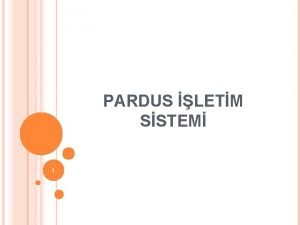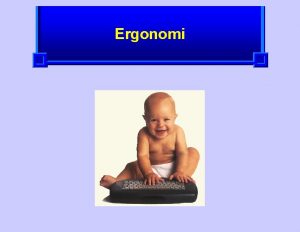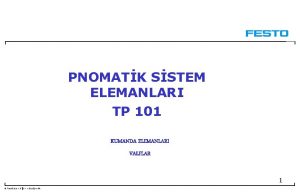ANDROID KURULUM Android Kurulum Elemanlari Android Ortaminin Olusturulmasil





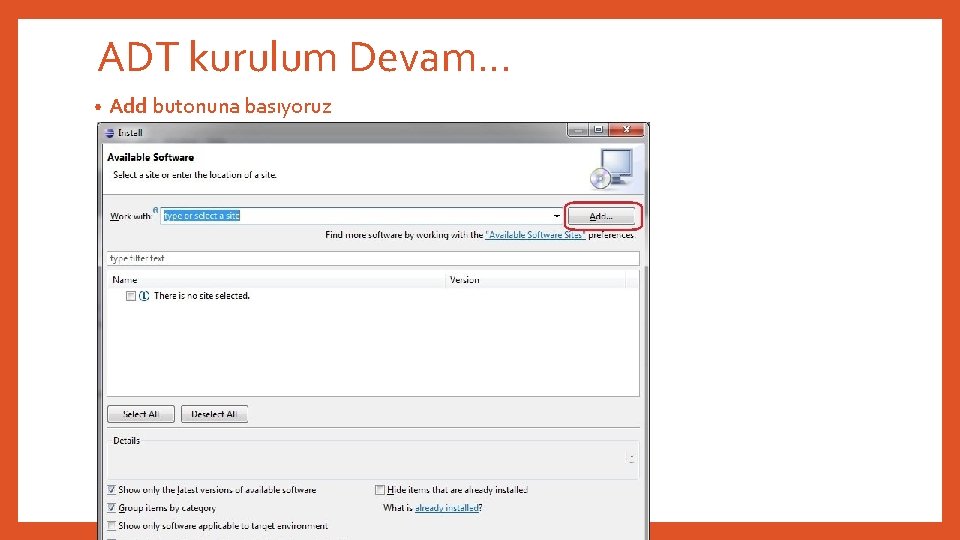
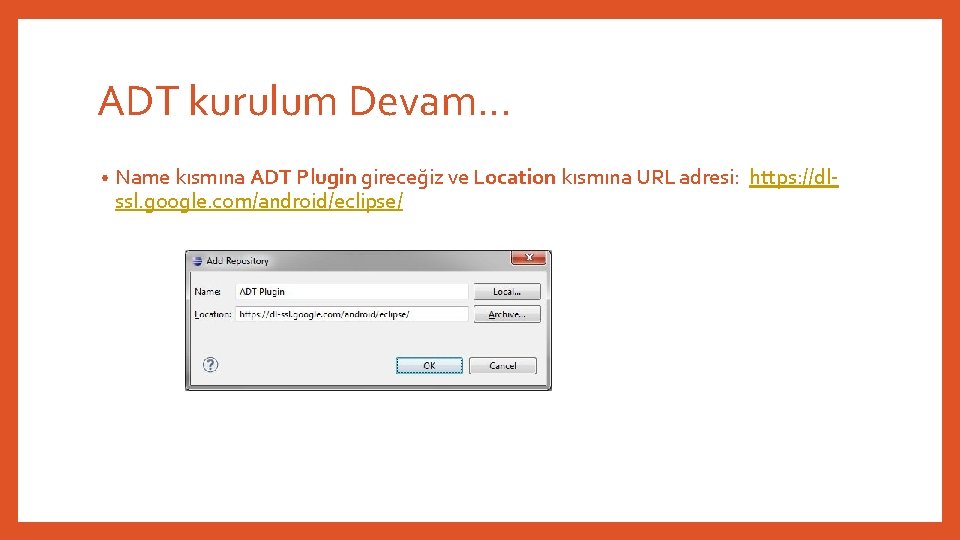
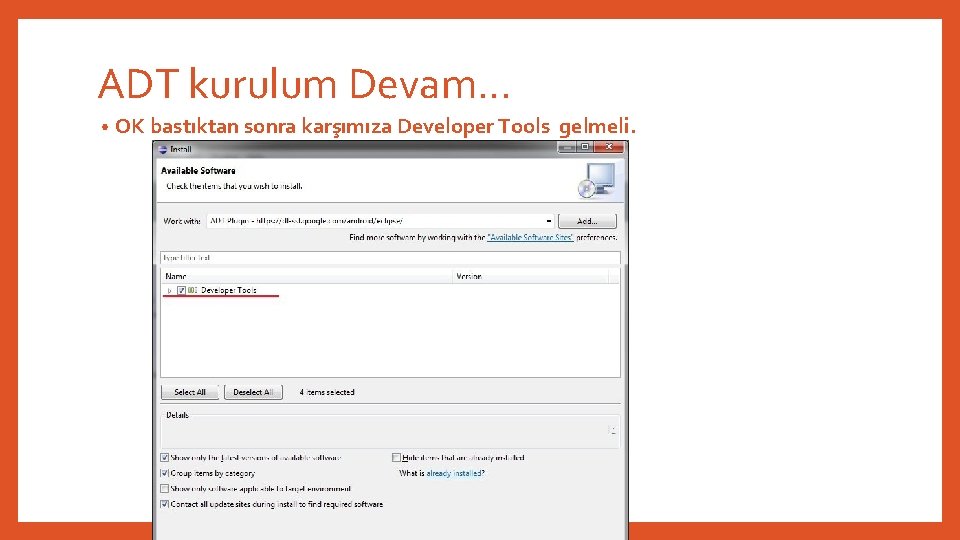


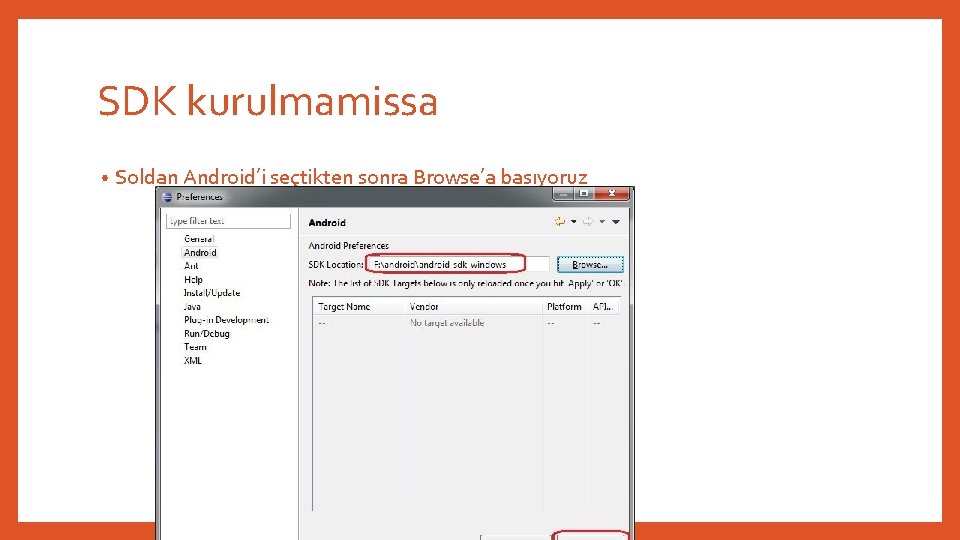
- Slides: 11

ANDROID KURULUM

Android Kurulum Elemanlari Android Ortaminin Olusturulmasil icin asaida ifade edilen araclarin olmasi ve kurulumlarinin gerceklestirilmesi gerekmektedir. Kurulumun adimlarini tek aciklayacagiz. • Java JDK • ECLIPSE • ANDOID SDK • ANDROID ADT

JDK & ECLIPSE • 1) İlk olarak Eclipse IDE‘yi indiriyoruz. Daha önce Eclipse üzerinde Java uygulaması geliştirmiş veya Eclipse üzerinde ayarları hazır olanlar Bu adimlari atlayabilirler. Aşağıdaki linkten Eclipse Juno sürümünü indiriyoruz. • http: //www. eclipse. org/downloads/download. php? file=/technology/epp/downloads/r elease/juno/SR 1/eclipse-java-juno-SR 1 -win 32. zip • 2) Eclipse IDE’yi indirdikten sonra zip içerisinden çıkarıyoruz ve çıkardığımız dosyayı, Program Filesaltına taşıyoruz. (Eclipse, kurulum gerektirmez. Doğrudan. exe uzantılı dosyaya tıklayarak çalıştırılır) • 3) Şimdi JDK indirmeniz gerekiyor. Çünkü Android Java tabanlıdır ve JDK ya ihtiyaç duyar. Bunun için de aşağıdaki linkten, işletim sisteminizi seçip anlaşmayı onayladıktan sonra indirebilirsiniz.

SDK kurulum • Android SDK’yi indiroyuruz. http: //developer. android. com/sdk/index. html • Yükleme bitince SDK Manager programı açılacaktır. • Burada yüklemek istediğimiz Android sürümlerine tick atıyoruz. Bunların yüklenmesi birkaç saati bulabiliyor. İlk 2 tools‘u yüklemek zorundayız. Bir de API yüklemeniz gerekiyor. İsterseniz tüm API’leri yükleyebilirsiniz. Install Packages dedikten sonra Accept all diyorsunuz. Bu işlem bitince Eclipse içindeki menüde Window altında Android SDK Manager sekmesinin geldiğini göreceksiniz.

ADT kurulum • Eclipse acildiktan sonra • Menüden Help > Install New Software… açıyoruz.
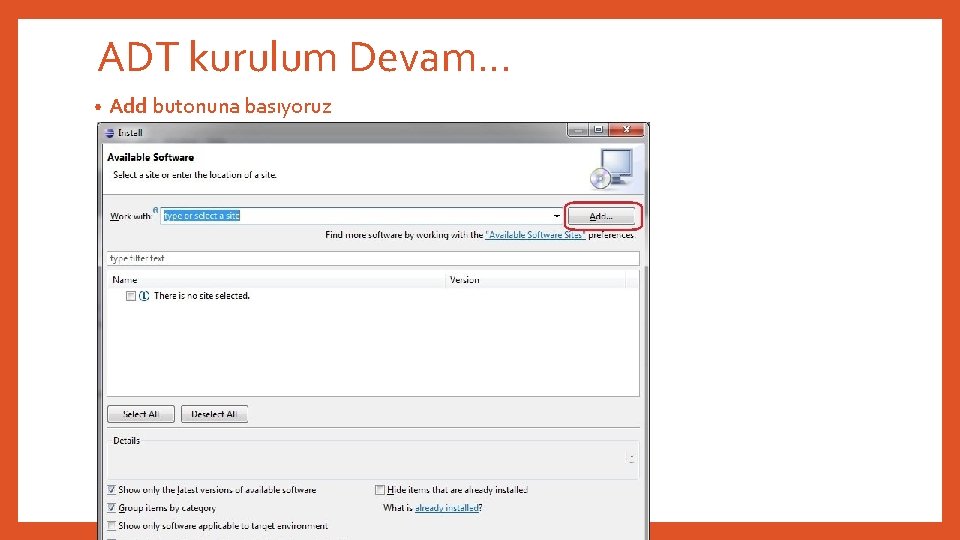
ADT kurulum Devam… • Add butonuna basıyoruz
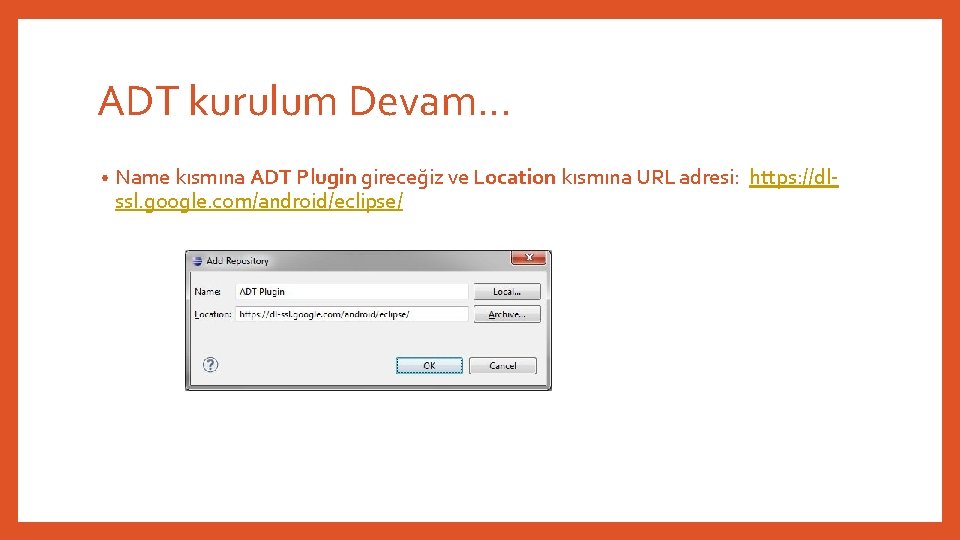
ADT kurulum Devam… • Name kısmına ADT Plugin gireceğiz ve Location kısmına URL adresi: https: //dlssl. google. com/android/eclipse/
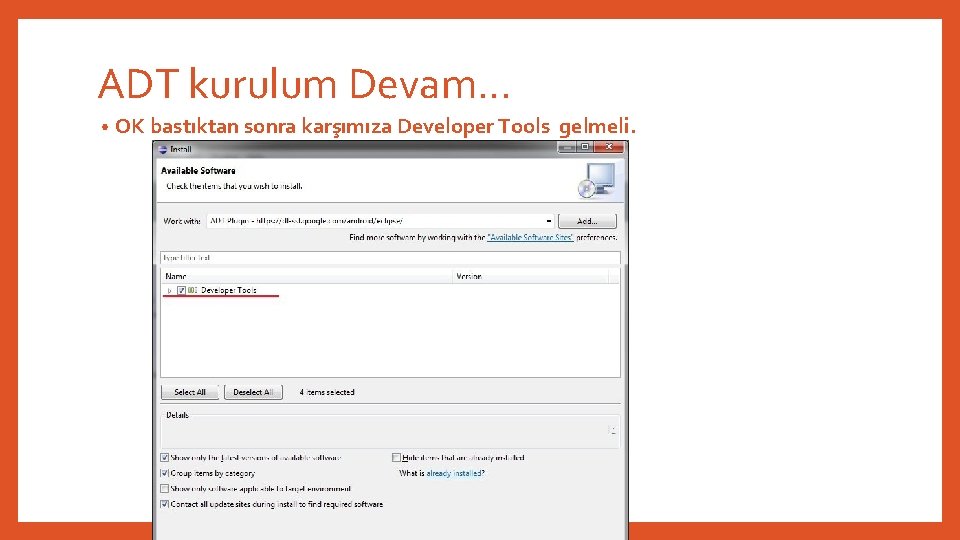
ADT kurulum Devam… • OK bastıktan sonra karşımıza Developer Tools gelmeli.

ADT kurulum Devam… • Next bastıktan sonra hangi araçlar indirilmesi gereken listeyi gösterecek.

SDK kurulmamissa • Eclipse’te menüden Windows > Preferences
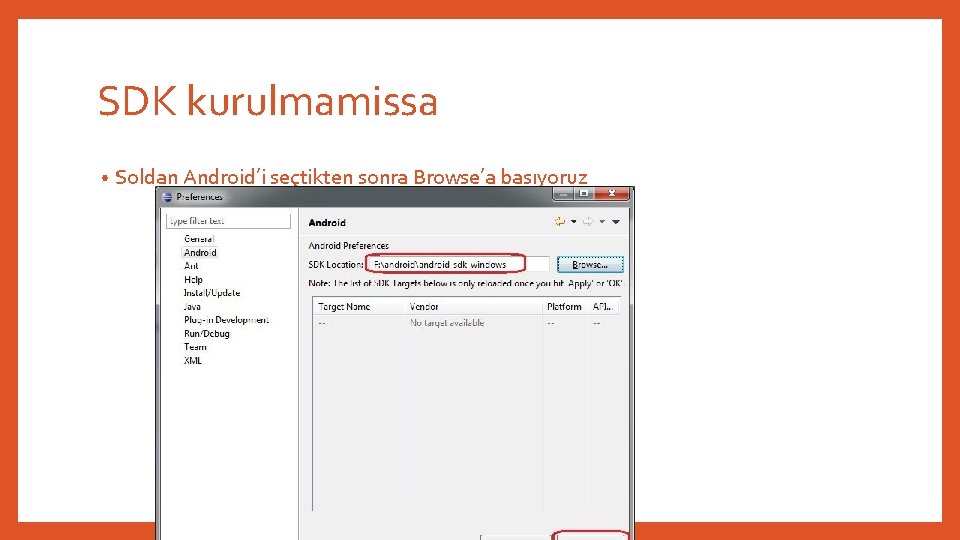
SDK kurulmamissa • Soldan Android’i seçtikten sonra Browse’a basıyoruz